Es gibt in den gängigen Browsern eine eingebaute Rechtschreibkorrektur (hier die für Firefox). Das ist für die meisten Nutzer ganz okay. Doch wenn man, wie ich, ständig lange Mails, noch längere Blogbeiträge und Newsartikel von vernünftigem Umfang verfasst, dann wünscht man sich ein bisschen mehr als eine simple Rechtschreibkorrektur.
Zum Beispiel ein Synonymen-Wörterbuch. Ich brauche gerne openthesaurus.de (siehe Der freundliche Korrektor im Netz). Diesen Dienst gibt es eben nicht direkt im Browser eingebaut. Ich habe mich seinerzeit nach Alternativen umgeschaut und auch einige Erweiterungen gefunden (siehe Die schnelle Wörterbuchrecherche). Die damals vorgestellte Erweiterung Korpus lexical ist zwar leistungsfähig, aber für meinen Geschmack etwas zu kompliziert in der Nutzung.
Die bessere Rechtschreibkorrektur für den Browser
Darum habe ich mich gefreut, dass ich neulich auf die Erweiterung von Language Tool gestossen bin. Es gibt die Erweiterung für Firefox, Chrome und auch für Opera (danke für den Hinweis via Kommentare), und sie funktioniert wie die normale Rechtschreibprüfung direkt im Browserfenster. Einen kleinen Unterschied gibt es allerdings – auf den man direkt nach der Installation unmissverständlich hingewiesen wird:
Diese Erweiterung wird Ihre Texte prüfen, indem sie sie verschlüsselt an LanguageTool.org überträgt. Ihr Text wird nicht gespeichert. Die Prüfung kann jederzeit deaktiviert werden.
Das heisst: Für allzu geheime Dinge sollte man die Erweiterung nicht nutzen. Aber die schreibt man womöglich sowieso besser in einer lokalen Textverarbeitung und nicht im Browser.
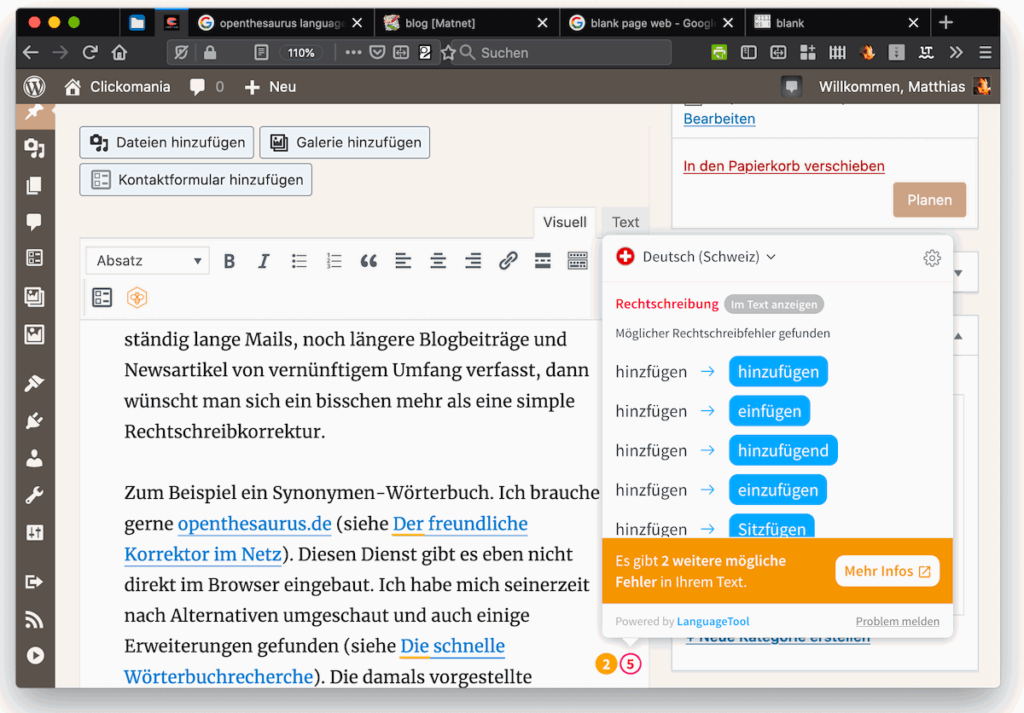
Die Erweiterung blendet im Textbereich rechts unten einen kleinen Kreis ein. Während man schreibt, erscheint ein blaues Wellenlinien-Symbol. Wenn man anhält und die Korrektur vorliegt, steht eine Zahl im Kreis. Sie gibt die Anzahl der Problemstellen an, die bei einem Klick genauer beschrieben werden: Nicht nur Rechtschreibfehler, sondern auch Grammatikprobleme und Stilfragen werden überprüft.
Das eigene Wörterbuch pflegen
Man kann einzelne Regeln deaktivieren und unbekannte Wörter einem eigenen Wörterbuch hinzufügen. Dafür ist eine Anmeldung unter languagetoolplus.com sinnvoll.
Die Erweiterung funktioniert auch ohne Konto und Login. Doch wenn man LanguageTool auf mehreren Computern benutzt, dann hat man überall das gleiche Wörterbuch zur Verfügung (und kann auf diesen Hack hier verzichten).
Direkt über den Kreis rechts unten wählt man die Sprache. LanguageTool beherrscht nicht nur Deutsch auch in der Schweizer Variante, sondern so ungefähr alle Sprachen, von denen die Menschheit jemals gehört hat.
Die Problemstellen sind nicht nur über das Symbol zugänglich, sondern werden auch direkt im Text farblich markiert: Rechtschreibprobleme in Rot, Grammatikfragen in Gelb.
Das funktioniert ganz gut. Allerdings wird man gelegentlich darauf hingewiesen, dass man es mit einem Freemium-Dienst zu tun hat. Das Basisangebot ist gratis, doch für die weiteren Funktionen gibt es einen Bezahl-Account.
In der Gratisversion gibt es eine Längenbeschränkung
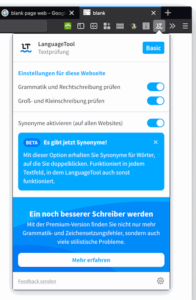
Die grösste Einschränkung für Langschreiber wie mich ist die Beschränkung auf 10’000 Zeichen pro Textfeld. Ausserdem kostet die erweiterte Prüfung und die Stilberatung – und zwar 69 Franken im Jahr. Das ist für Hobbypoeten etwas viel, aber für professionelle Schreiberlinge allemal verkraftbar.
Die Erweiterung klinkt sich auch mit einem Icon in die Symbolleiste des Browsers ein. Über das kann man die Prüfung von Grammatik- und Rechtschreibprüfung und Gross-/Kleinschreibung separat ein- und ausschalten. Und es gibt den Knopf Synonyme aktivieren (auf allen Websites), der standardmässig ausgeschaltet ist.
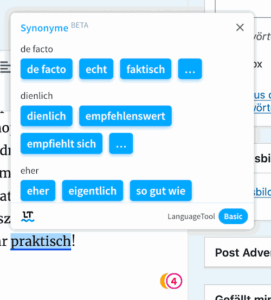
Schaltet man ihn ein, muss man erst ein Wort markieren, worauf dann automatisch die Synonyme angezeigt werden. Um eines auszuwählen, klickt man es an – fertig! Und für mich sehr praktisch!
Einziger Nachteil: Das Popup überlagert unter Umständen das Eingabefenster von WordPress, das man zum Einfügen eines Links braucht. Dann hilft der Trick, dass man URLs auch ohne Eingabefenster einfügen kann, einfach, indem man Ctrl + v betätigt.
Nachtrag vom November 2020
Im Beitrag Zwei heisse Tipps für fehlerfreie Texte gibt es einige Tipps für den Fall, dass die Erweiterungen auf manchen Websites nicht richtig funktionieren oder den Browser ausbremsen sollte. Ausserdem der Hinweis auf die Android-App von Language Tools.
Beitragsbild: Nur eine Handvoll Buchstaben – aber man kann so viel mit ihnen falsch machen (Suzy Hazelwood/Pexels, Pexel-Lizenz).

Und bei Opera funktioniert dieses nützliche Hilfsprogramm ebenfalls prächtig.
So ein Blödsinn mit diesem Language Tool. Ich habe das Tool jetzt 4 Monate im Opera, Chrome, und Edge Browser jeweils in der neuesten 64 BIT Version ausprobiert zuerst in der Kostenlosen dann in der Bezahlversion. Genauso verhält sich dieses Tool in der Android 10 Version für Handys. 5 x aus dem Play Store geladen und wieder gelöscht und wieder neu Installiert. Cache geleert usw. Zuerst kommt nur Werbung und dann bleibt dieses Tool einfach hängen und es passiert rein gar nichts. Die Rezessionen anderer unzufriedener User belegen dies im Play Store. Aber das man auf eine Bezahlversion upgraden kann, darauf wird man natürlich hingewiesen. Bezahlen? Für was denn? Dieses Mist Tool kann sich nichts merken. Hat man einmal ein Wort falsch geschrieben oder soll ein Wort ins Wörterbuch so taucht die Frage ob das Wort zum Wörterbuch hinzugefügt werden soll ein zweites Mal auf und so geht das endlos weiter. In der Beschreibung dieses Tools wird darauf hingewiesen dass, wenn man ein Wort zum Wörterbuch hinzugefügt hat, wird es beim 2-mal nicht mehr abgefragt sondern „merkt“ sich dieses Wort. Auch der Support dieses Tools bestätigte mir das dies so sein sollte ist es aber nicht. Genauso verhält es sich mit Kommaregeln etc. Bei der Anrede auf Englisch: „Dear Sir or Madams“ („Sehr geehrte Damen und Herren“) zeigt das Tool den Vorschlag: Dear Sir……. (Lieber Herr) und der Rest wird abgeschnitten (als ob es in England keine Frauen gäbe) Gibt man aber im Wörterbuch explizit den Ausdruck: Dear Sir or Madams ein und speichert dieses ab sollte man eigentlich davon ausgehen das es beim nächsten Mal nicht wieder passiert. (Jedenfalls wird es so erklärt) 2. Möglichkeit dieses Super Tools: Plötzlich wird angezeigt: Dear Sir or Madamsssss. Madams mit 5 s am Ende? LOL. Und was macht das Super Tool: Es fängt beim nächsten Mal wieder an diese Englische Anrede in Frage zu stellen. Und so geht das endlos weiter. Das diese Firma dafür auch noch Geld haben will finde ich eine Frechheit.
Glücklicherweise habe ich mittlerweile etwas besseres gefunden das auch in allen von mir beschriebenen 3 Browsern funktioniert. Mein Betriebssystem: Win 10 in der neuesten 20H2 64 BIT Version.